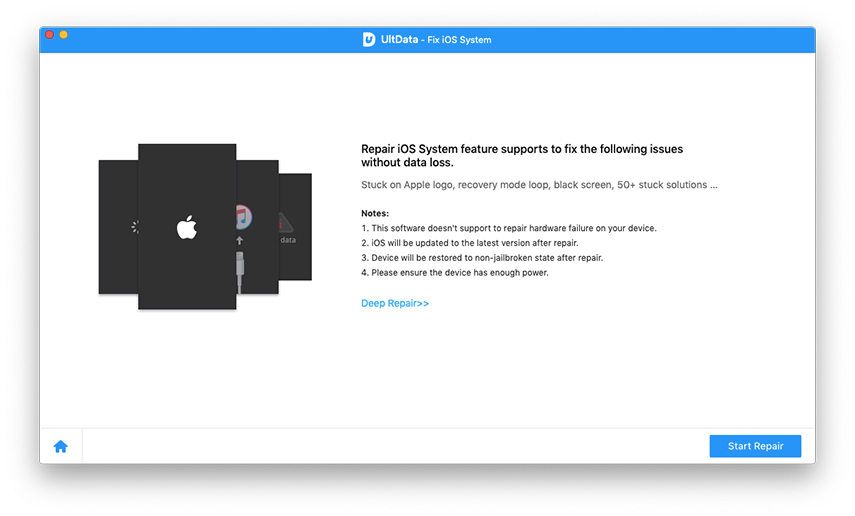將文本消息從iPhone複製到PC / Mac的前3種方法
“我想賣掉我的iPhone 8,但在此之前,我想將所有短信保存到我的電腦上。是否有可能?我有什麼方法可以做到這一點嗎?請幫幫我!”
如果你有同樣的問題,那麼簡短的回答是肯定的!你能行的。在PC上保存短信是保護個人數據安全的好方法。有很多方法可以做到這一點。在本文中,我們將列出如何將文本消息從iPhone複製到計算機的最佳方法。
方法1:如何使用iTunes將文本消息從iPhone同步到計算機
Apple為每個用戶免費提供iTunes,並且它已經在iOS設備連接,數據備份和恢復,整體支持等方面服務了多年。因此,當提到將iPhone數據同步到計算機時,這是第一個想法。
什麼是iTunes備份
您可以使用iTunes備份數據。這個過程很簡單,備份文件將存儲在您想要的任何地方。不幸的是,如果你不恢復它,備份文件本身就沒用了。現在,請記住,您不僅可以備份短信;使用iTunes備份是一個複雜的過程,它會備份設備上的所有數據,包括文本和消息。
但是,此備份文件作為一個單元存儲在您的iTunes帳戶或PC上,您無法在其中搜索文本消息或照片或視頻。它是一個不可讀的文件,只能在還原備份時使用。
使用iTunes備份消息
如果要將文本消息從iPhone備份和復製到PC或Mac,請按照以下步驟操作:
1.確保您的PC上安裝了最新版本的iTunes。
2.在PC上運行iTunes。
3.使用USB電纜連接iPhone和PC。
4.點擊“設備”圖標,然後轉到“摘要”選項。
5.找到“備份”選項並點擊“立即備份”功能。
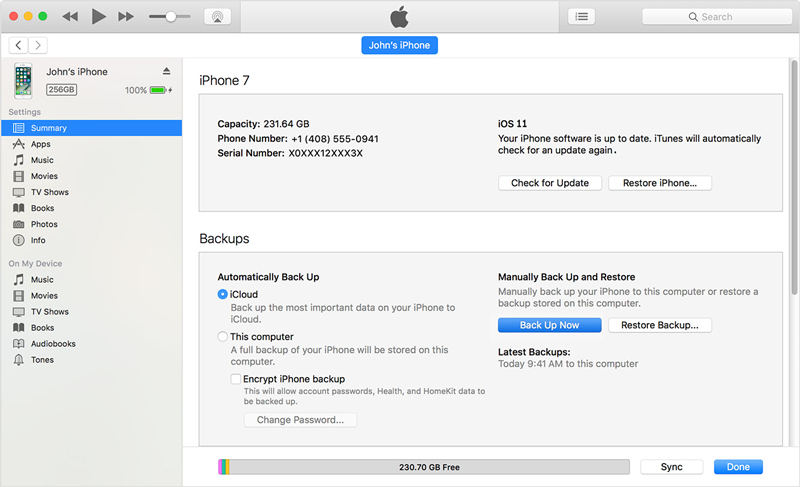
這將立即啟動備份過程。在進行此過程時,您將需要穩定的Wi-Fi。耐心等待,直到完成該過程。現在,包括短信在內的所有數據都將備份到您的計算機上。
方式2:如何通過短信轉發從iPhone到計算機獲取短信
任何使用Apple產品的人都非常熟悉iMessage。這是一個非常有用的應用程序,具有多個功能其中之一是短信轉發。用戶可以在連接到Wi-Fi時開始從iPhone向Mac發送短信。他們還需要確保使用相同的Apple ID登錄以發送和接收文本。 Apple的整個消息服務最吸引人的功能之一是SMS轉發選項。但要利用該功能並完全使用iMessage應用程序,首先您必須知道如何在Mac上進行設置。
使用它的步驟如下:
1.轉到Mac並啟動消息。
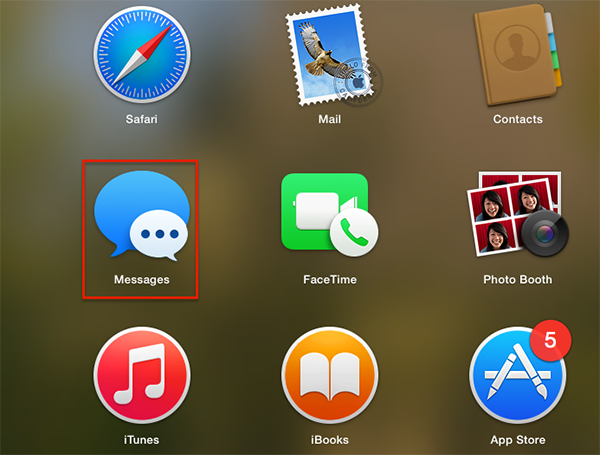
2.現在,輸入您的Apple ID,電子郵件地址和密碼。如果您的身份驗證過程需要驗證碼,請在出現提示時提供。

3.現在,轉到“消息”上的“首選項”並查找“帳戶”
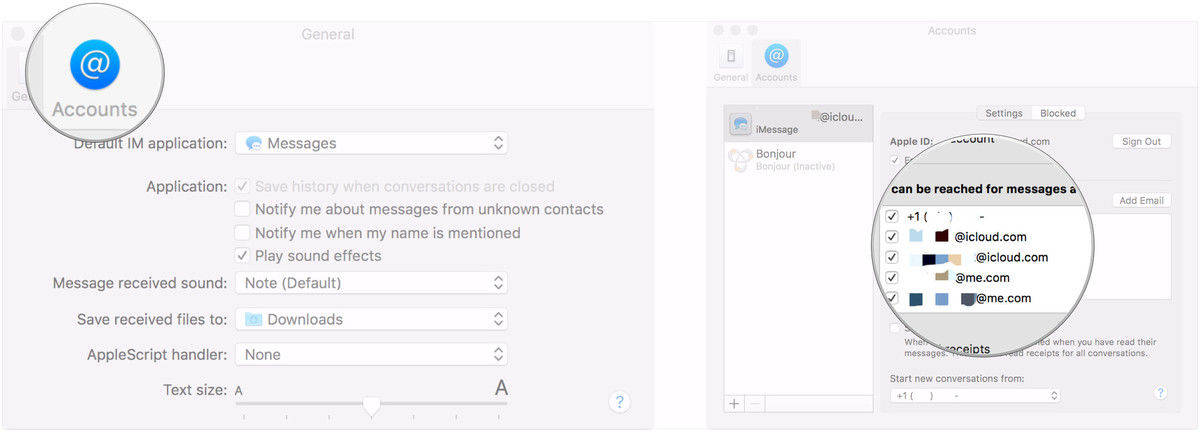
4.然後,系統會要求您提供當前的手機號碼和電子郵件地址,並提供您隨時可用的手機號碼和電子郵件地址。
5.現在,您需要個性化您的iMessage帳戶。弄清楚您是否希望其他人查看您的個人信息。
設置完成。現在,您將能夠使用iMessage發送和接收文本。
在iPhone上啟用文本消息轉發
如果您已經在Mac上激活了iMessage,則必須使用SMS或MMS轉發功能。這是iMessage的一個非常重要的部分,在這裡'使用它:
1.首先,您必須確定要轉發消息的位置,在這種情況下,它是Mac。
2.然後,您還需要確保iPhone和Mac使用相同的Apple ID登錄到iMessage。
3.現在,點擊iPhone上的“設置”,然後導航到“消息”。
4.向下滾動並單擊“文本消息轉發”。
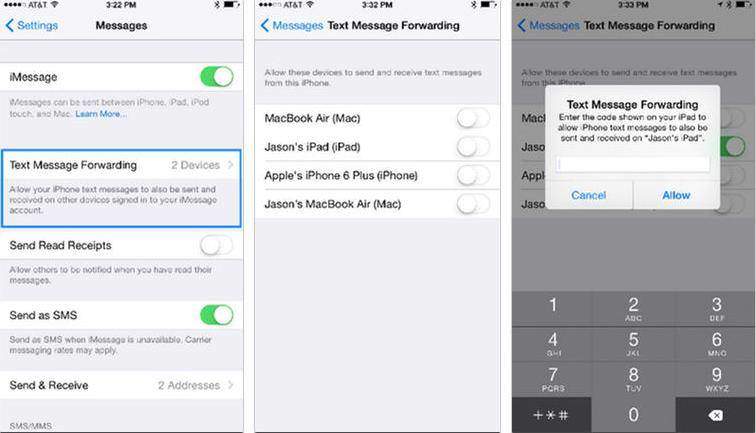
5.您將看到鏈接到Apple ID的所有設備的列表。小心選擇Mac以啟用它。
6.您將在Mac上獲得六位數代碼,並在iPhone上獲得文本轉發警報窗口。
7.將收到的Mac代碼輸入iPhone,然後點擊“允許”
驗證過程結束後,您的iPhone X / 8/7/6 / 6S / 5 / 5S / SE等和Mac將同步進行短信轉發。您將能夠查看,閱讀和回复Mac上的文本。現在您知道如何使用iMessage和文本轉發從iPhone獲取消息到計算機。
請注意,設置文本轉發後,過去的消息不會同步。但是,您仍然可以手動發送文本。只需打開iPhone上的消息應用程序,然後選擇您想要的消息。長按文本氣泡將顯示前進圖標。輸入您的Apple ID,您也可以在Mac上收到消息。
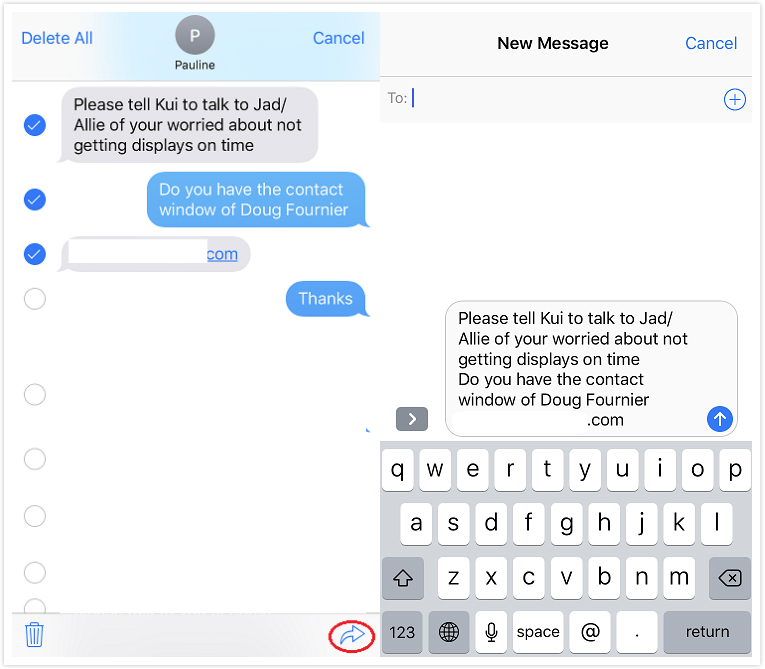
方式3:如何使用傳輸工具將文本消息從iPhone保存到計算機
如果您想知道如何從iPhone下載短信到計算機,請不要再猶豫了。 Tenorshare iCareFone坐在您身邊,隨時準備隨時為您提供幫助。你應該知道iCloud和iTunes的備份是無用的,因為它們不可讀。這是一個很棒的第三方軟件 Tenorshare iCareFone 顯示其口徑。這是備份和傳輸短信到PC的最佳選擇。這裡'為什麼:
- 傳輸後所有文本消息都可讀
- 適用於Windows和Mac
- 支持批量和選擇性轉移
- 允許SMS附件和iMessage視頻傳輸
- 轉移任何應用程序消息,如Kik,Viber和WhatsApp等。
讓我們來看看如何使用這個恆星軟件:
1.首先,在您的計算機上下載Tenorshare iCareFone軟件。
2.現在,啟動程序,只需使用原裝USB線將iPhone插入PC即可。
3.從主界面,導航到“備份和還原”選項。

4.從列表中找到並點按“消息和附件”,然後再次點擊“備份”。如果需要,您還可以查看WhatsApp / Messenger / Kik消息。

5.現在,選擇需要保存的文本,然後單擊“導出到PC”將其保存到計算機中。
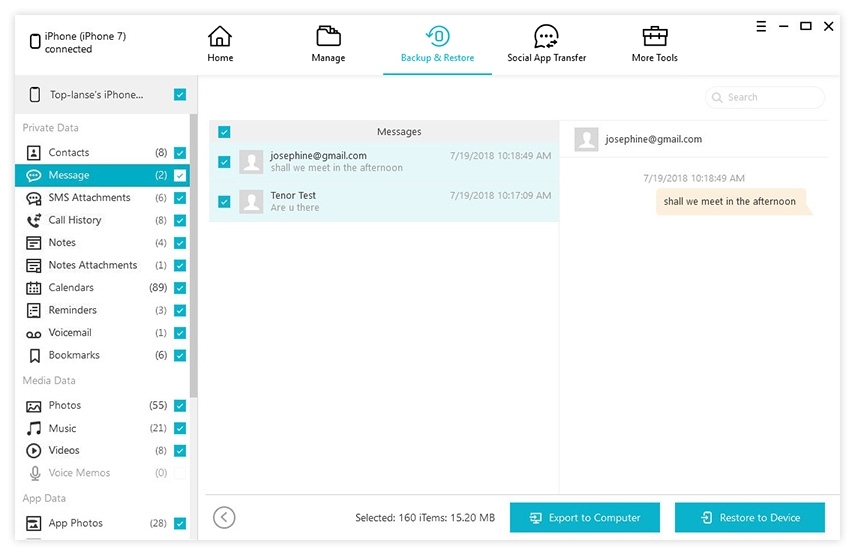
這是如何使用Tenorshare iCareFone從iPhone到計算機的短信。
因此,這裡有前3種方法,您可以藉助它們直接備份和保存iPhone文本消息到您的計算機。如果你想要我們公正的意見,請閉上眼睛,然後去Tenorshare iCareFone。這是完成工作最有效,最簡單的方法。它提供的優勢超過其他選擇是決定因素。不要忘記它附帶的功能。你永遠不會失望!
如果您覺得這篇文章有幫助,請在下面分享和評論!!